친구가 win7 시스템에 공유를 설정하고 싶어하지만 설정 방법을 모릅니다. 실제로 win7 원클릭 공유 도구를 사용하면 공유 LAN을 쉽게 구현할 수 있습니다. 원클릭 공유 도구를 사용하여 Win7 LAN 공유를 쉽게 달성하는 방법은 무엇입니까? 아래 편집기에서는 Win7에서 원클릭 공유 도구를 사용하는 방법을 소개합니다.
1. 먼저 "win7/XP LAN 공유 도구"를 검색한 후 다운로드하여 설치하세요.
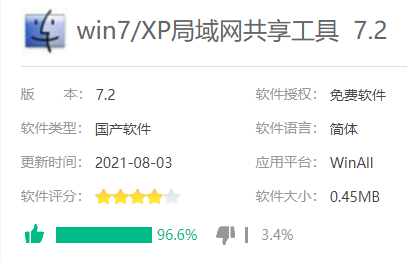
2.win7을 관리자 모드로 실행해주세요. 그런 다음 소프트웨어를 열고 공유를 활성화합니다.
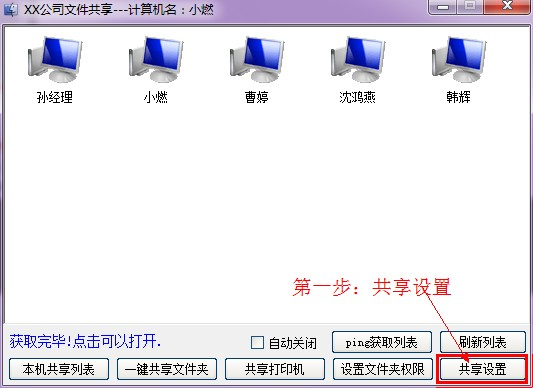
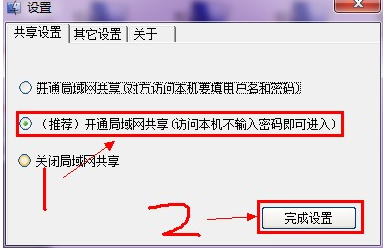
3. 원클릭 공유 폴더를 클릭해 파일을 공유하세요.
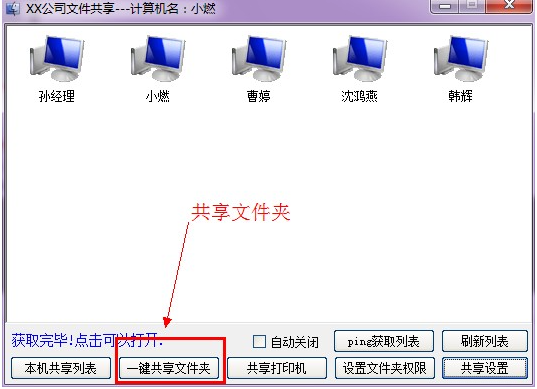
4. 공유하려는 폴더를 선택하세요.
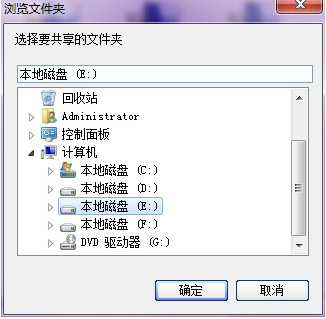
5. 공유 폴더의 이름을 설정합니다.
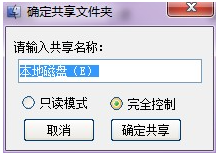
읽기 전용 모드는 다른 사람이 귀하의 파일을 볼 수 있지만 수정하거나 삭제할 수 없음을 의미합니다.
모든 권한은 다른 사람이 귀하의 파일을 열고 삭제할 수 있다는 것을 의미합니다.
6. 공유 성공.
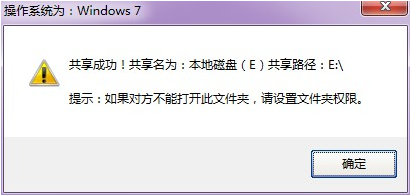
참고: 시스템이 win7인 경우 기본 디스크 속성에는 모든 사용자의 권한이 없습니다. 다른 사람은 여전히 귀하의 컴퓨터에 액세스할 수 없습니다. 아래를 클릭하여 모든 사람에게 권한을 추가할 수 있습니다.
2단계 해결 방법:
1단계: 폴더 권한을 설정하려면 클릭하세요.
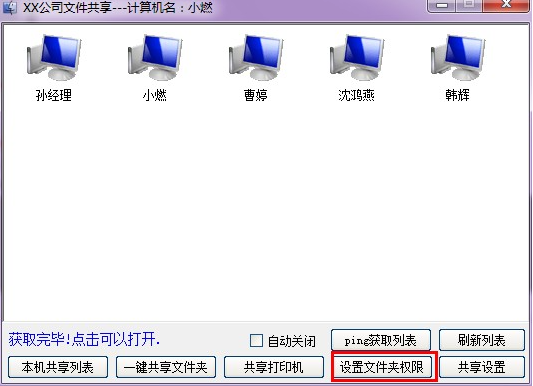
두 번째 단계는 디스크를 선택하고 인증하는 것입니다.
공유한 폴더 선택: 방금 E 드라이브를 공유했습니다. 그래서 저는 E드라이브를 선택했습니다.
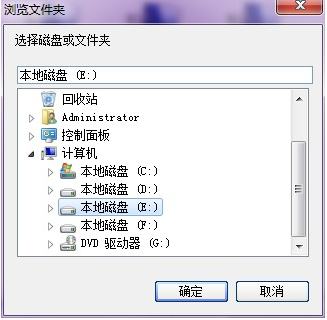
이 기능을 설정한 후 디스크를 사용하면 휴지통에 있는 파일이 손실될 수 있습니다. 휴지통에 유용한 파일이 없는지 확인하세요.
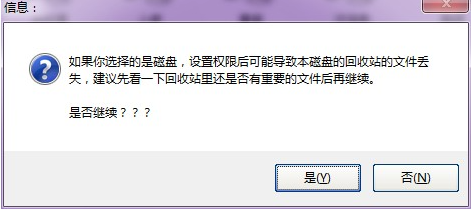
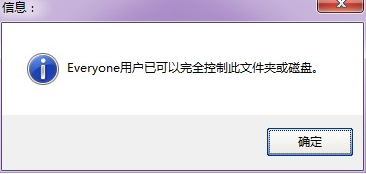
확인을 클릭하면 권한이 추가됩니다. 이제 상대방이 귀하의 파일을 열 수 있습니다. 다른 사람의 컴퓨터를 클릭하여 다른 사람이 공유한 파일을 열 수도 있습니다.
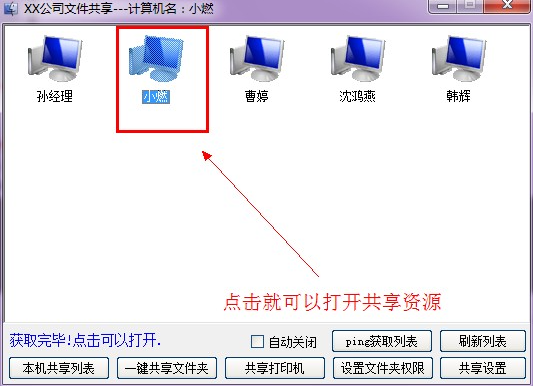
위는 win7에서 원클릭 공유 도구를 사용하는 방법입니다. 모두에게 도움이 되기를 바랍니다.
위 내용은 win7 원클릭 공유 LAN 도구 사용 방법의 상세 내용입니다. 자세한 내용은 PHP 중국어 웹사이트의 기타 관련 기사를 참조하세요!